¿Deseas saber cómo suprimir la caja de bienvenida de WordPress? Cuando aparece la caja de bienvenida en WordPress, esta desplaza hacia abajo los widgets que aparecen en el escritorio. Esto disminuye nuestra visibilidad a la hora de ingresar en el área de administración de WordPress. La razón de existir de la caja de bienvenida, es para ayudar a quienes se están iniciando en WordPress. Para quienes ya conocen el manejo de este sistema de gestión de contenidos, resulta innecesario ese espacio ocupado por la caja de bienvenida.

En este artículo de Ayuda Hosting, les mostraremos cómo suprimir la caja de bienvenida de WordPress de una manera sencilla y en pocos pasos.
Índice
Suprimir la caja de bienvenida en Opciones de pantalla
Existen muchas formas de eliminar u ocultar por completo la caja de bienvenida de WordPress. La manera más directa de eliminarla es pulsando en Descartar. Este es un botón ubicado en el extremo superior derecho de la caja.
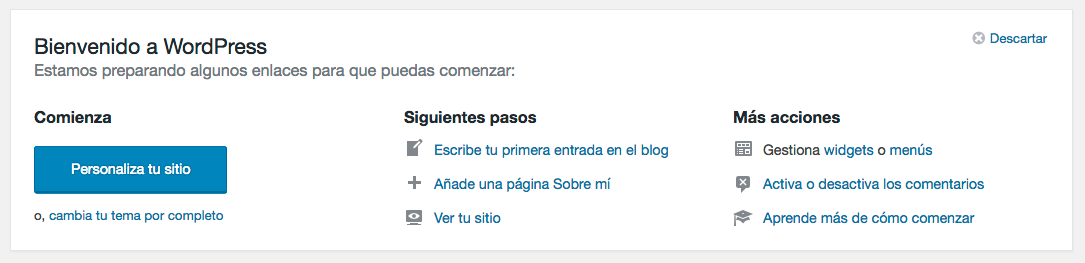
Otra forma de eliminarla, es haciendo clic en Opciones de pantalla. Esta pestaña está ubicada en la parte superior de la página. Al hacer clic en ella, se desplegará un menú flotante que nos permitirá desmarcar la casilla de bienvenida.

Los dos métodos señalados con anterioridad, sólo servirán para ocultar la caja de bienvenida. Estas opciones nos permitirán mostrarla todas las veces que lo deseemos, pulsando sobre la casilla de bienvenida, dentro de las Opciones de pantalla. Es la misma pestaña, situada en la parte superior de nuestra pantalla, que mencionamos en el párrafo anterior.
Eliminar la caja de bienvenida mediante código corto
También podremos eliminar por completo la caja de bienvenida del backoffice de WordPress y de las Opciones de pantalla. Para hacerlo, necesitaremos añadir un código corto o shortcode dentro de los archivos de nuestra instalación de WordPress.
Aquellos usuarios que no están acostumbrados a utilizar códigos cortos, no deben preocuparse ya que trataremos de explicar cómo hacerlo de forma clara y sencilla.
Para comenzar, necesitaremos un cliente FTP. Para quienes aún no lo tienen, recomendamos descargar Filezilla que es uno de los clientes FTP gratuitos más empleados en WordPress.
Seguidamente, si queremos conectarnos a nuestra web, necesitaremos los datos del protocolo de transferencia de archivos (FTP) de nuestro alojamiento. Podemos consultar con nuestro proveedor de hosting en el caso que no los tengamos. Cuando tengamos los datos de FTP de nuestro alojamiento, utilizaremos la barra de conexión rápida de Filezilla para introducir los datos y conectarnos a nuestra web.
![]()
Para el caso que estamos tratando, editaremos el archivo functions.php de nuestro tema. El mismo tema que estamos empleando. Para hacerlo, visitaremos la siguiente carpeta: /wp-content/themes/NombreDelTemaQueUtilizamos. Cuando decimos NombreDelTemaQueUtilizamos, nos referimos al nombre de la plantilla que estamos empleando.
Edición del archivo functions.php
Una vez que nos encontremos en esa carpeta, hallaremos el archivo functions.php. Seguidamente, hacemos clic con el botón derecho del mouse sobre el archivo y seleccionamos Editar. Una vez que hayamos abierto el archivo functions.php, añadimos al final, la siguiente línea de código corto:
remove_action('welcome_panel', 'wp_welcome_panel');Este código tendrá como efecto, eliminar la acción de añadir la caja de bienvenida en nuestro panel de administración de WordPress.
Para verificar que hemos eliminado la caja de bienvenida, entramos nuevamente al escritorio de nuestro sitio de WordPress para hacer clic en Opciones de pantalla. Notaremos que la opción de bienvenida ya no aparece y tampoco volverá a aparecer hasta que eliminemos el código que acabamos de introducir en el archivo functions.php.
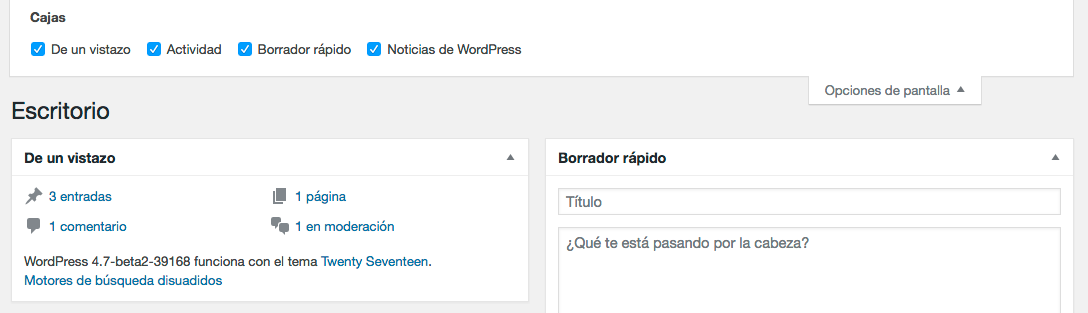
Esperamos que este artículo sobre cómo suprimir la caja de bienvenida de WordPress, les haya resultado útil. Más información sobre este y otros temas en Ayuda Hosting.


